Khi làm việc trên máy tính Windows, chúng ta luôn cần những ứng dụng và công cụ hỗ trợ để quy trình làm việc trở nên dễ dàng và hiệu quả hơn. Nhu cầu tìm kiếm các phương pháp mới nhằm đẩy nhanh quá trình quản lý tập tin, cài đặt, soạn thảo hay ghi chú là vô cùng cần thiết. Windows mặc định thường khá đơn giản và thiếu đi nhiều tính năng cần thiết cho người dùng chuyên sâu. Thậm chí, nhiều ứng dụng tích hợp sẵn của Windows thường bị gỡ bỏ để nhường chỗ cho các công cụ chuyên biệt hơn.
Ví dụ điển hình là File Explorer và tính năng tìm kiếm của Windows thường chậm và kém linh hoạt, ngay cả với tính năng tab mới. Thay vào đó, nhiều người dùng chọn sử dụng các giải pháp thay thế miễn phí hoặc mã nguồn mở để hoàn thành công việc hiệu quả hơn. Với khối lượng công việc hàng ngày, việc tận dụng những ứng dụng dành cho “power user” này trở thành một yếu tố then chốt để nâng cao năng suất.
5. Everything: Tìm kiếm file và thư mục siêu tốc
Khắc phục điểm yếu của Windows Search
Tính năng tìm kiếm của Windows thường chậm và cho kết quả không chính xác. Vì lẽ đó, Everything, một tiện ích tìm kiếm từ Voidtools, là công cụ không thể thiếu trên mọi chiếc PC mà tôi làm việc. Dù không cài đặt trực tiếp, tôi luôn có phiên bản di động sẵn sàng trên USB hoặc lưu trữ đám mây để tiện truy cập. Ứng dụng này lập chỉ mục tên tệp và thư mục chỉ trong vài giây. Tôi đã sử dụng Everything nhiều năm nay và nó hoàn toàn vượt trội so với tính năng tìm kiếm mặc định của Windows. Đây là một giải pháp tìm kiếm nhẹ, không gây đơ máy khi bạn tìm kiếm ảnh, tài liệu, video, hay bất cứ thứ gì.
Cho dù tôi đang tìm kiếm một thư mục cụ thể hay thực hiện tìm kiếm “mù” để tìm một cái gì đó, Everything đều thực hiện nhanh chóng, gần như tức thì, và tìm thấy các tệp và thư mục tôi cần ở bất cứ đâu. Bạn cũng có thể thiết lập để nó tìm kiếm các tệp trong mạng nội bộ và các ổ đĩa được ánh xạ, đây là một điểm cộng lớn. Everything sẽ tìm kiếm trên mọi ổ đĩa nội bộ hoặc ổ đĩa ngoài đã kết nối để khớp với truy vấn của bạn. Một khi bạn đã bắt đầu sử dụng Everything để tìm kiếm tệp của mình, bạn sẽ không bao giờ muốn quay lại với Windows Search nữa.
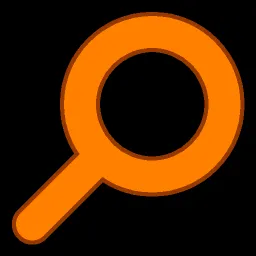 Giao diện EverythingPortable, ứng dụng tìm kiếm file nhanh chóng cho Windows
Giao diện EverythingPortable, ứng dụng tìm kiếm file nhanh chóng cho Windows
4. XYplorer: Trình quản lý file đa năng, thay thế File Explorer
Giải pháp cho File Explorer chậm chạp
Ngoài tính năng tìm kiếm chậm, File Explorer của Windows cũng kém hiệu quả và nặng nề. Ngay cả với tính năng tab trên Windows 11, bạn vẫn thường phải mở nhiều phiên bản để quản lý tệp, điều này gây lãng phí thời gian. Có một số lựa chọn thay thế File Explorer tuyệt vời, nhưng XYplorer là ứng dụng tôi ưu tiên hàng đầu. Bên cạnh việc là một giải pháp thay thế với giao diện hai ngăn, nó còn nhanh hơn và giàu tính năng hơn.
XYplorer cung cấp nhiều tùy chỉnh, hỗ trợ tab, xem trước tệp, đổi tên hàng loạt, hiển thị cây thư mục và nhiều tính năng khác. Ứng dụng này cũng nhẹ và ít tiêu tốn tài nguyên hệ thống. Đây là công cụ không thể thiếu trên máy tính của tôi cho các tác vụ quản lý tệp. Mặc dù XYplorer là lựa chọn của tôi nhờ tính dễ sử dụng và chức năng, nhưng tôi cũng phải nhắc đến các giải pháp thay thế Explorer khác như FilePilot hay tiện ích đa ngăn Fileside. Tôi đã chạy thử nhiều ứng dụng thay thế song song, và tôi phải thừa nhận rằng tôi rất thích khả năng chia nhiều ngăn và sắp xếp của Fileside.
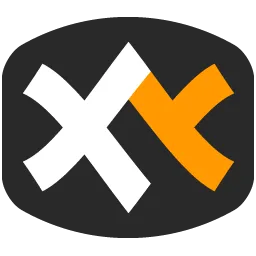 Logo XYplorer, công cụ quản lý file đa năng và nhanh hơn File Explorer
Logo XYplorer, công cụ quản lý file đa năng và nhanh hơn File Explorer
3. Wintoys: Quản lý cài đặt hệ thống một cách tối ưu
Tập trung hóa các cài đặt Windows
Trong quá trình làm việc trên máy tính Windows, tôi thường xuyên cần thay đổi các cài đặt, và ứng dụng Settings mặc định thường chậm và không hiệu quả để truy cập chúng. Wintoys hiển thị hầu hết các cài đặt Windows trong một cửa sổ tập trung. Bạn không cần phải đào sâu qua nhiều lớp để điều chỉnh cài đặt hệ thống của mình. Đây là một công cụ nhẹ, miễn phí và cực kỳ dễ sử dụng. Nó cũng bao gồm một trang nơi bạn có thể xem tài nguyên hệ thống của mình. Tôi sử dụng nó hàng ngày. Nếu bạn cần nhiều hơn, Wintoys cho phép bạn kích hoạt God Mode chỉ bằng cách bật một công tắc, thay vì phải tạo một shortcut thư mục trên màn hình. Bạn cũng có thể bật hoặc tắt UAC (User Account Control) và chế độ nhà phát triển chỉ với một lần gạt công tắc.
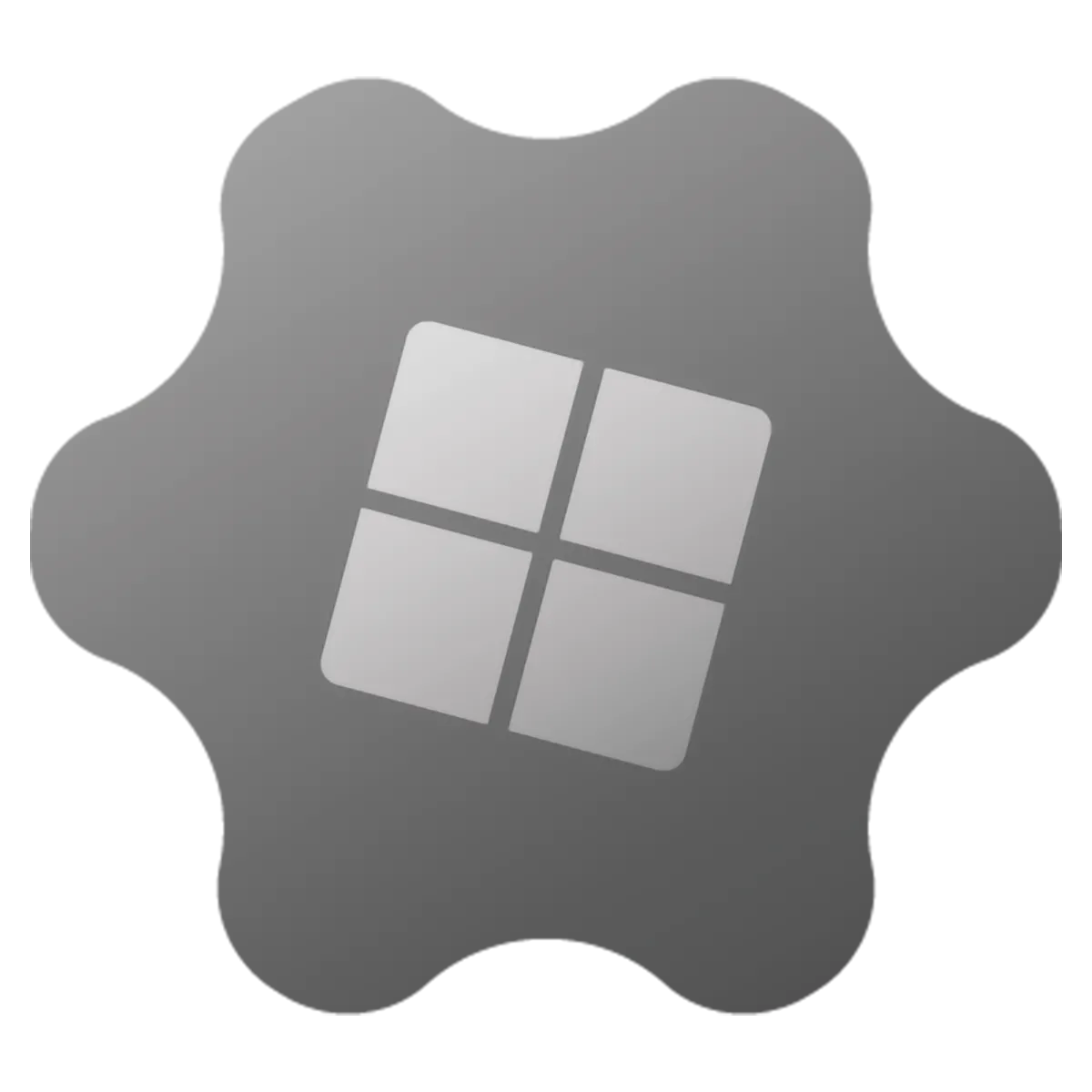 Giao diện Wintoys, ứng dụng quản lý cài đặt hệ thống Windows hiệu quả
Giao diện Wintoys, ứng dụng quản lý cài đặt hệ thống Windows hiệu quả
2. QuickLook: Xem trước file nhanh chóng không cần mở ứng dụng
Giải pháp xem trước tiện lợi
Chắc chắn, bạn có thể xem trước hình ảnh trong File Explorer, nhưng nó kém hiệu quả và không thực sự tốt. Vì vậy, QuickLook ra đời – một tiện ích miễn phí và nhẹ nhàng phổ biến, thực hiện công việc này tốt hơn rất nhiều. Nó cung cấp các bản xem trước tệp lớn hơn, nhanh hơn so với việc sử dụng ngăn Preview. Ngoài hình ảnh, bạn có thể xem PDF, tài liệu, tệp phương tiện (nó phát chúng trong một cửa sổ nhỏ), và thậm chí cả tệp zip mà không cần giải nén – đây là khả năng tôi yêu thích nhất. Tất cả những gì bạn cần làm là đánh dấu một tệp và nhấn phím cách để xem nhanh nội dung của nó.
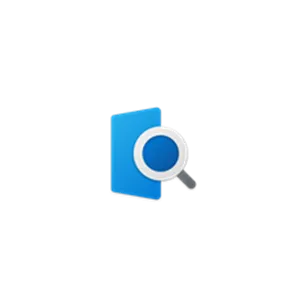 Logo QuickLook, ứng dụng xem trước nội dung file nhanh chóng trên Windows
Logo QuickLook, ứng dụng xem trước nội dung file nhanh chóng trên Windows
1. PowerToys: Bộ công cụ “thần thánh” nên được tích hợp vào Windows
Nâng tầm trải nghiệm Windows với các tiện ích đa dạng
Không có từ ngữ nào đủ để diễn tả sự tuyệt vời của bộ công cụ PowerToys dành cho người dùng chuyên sâu. Thậm chí, bạn không cần phải là “power user” để tận hưởng những lợi ích của nó và làm việc hiệu quả hơn. PowerToys bao gồm hơn 20 công cụ nâng cao chức năng của Windows.
Ví dụ, bạn có thể sử dụng các công cụ đơn giản như Awake để dễ dàng bỏ qua kế hoạch năng lượng của hệ thống, cho đến PowerToys Run, một trung tâm đa chức năng cho nhiều ứng dụng. Tôi thường kết hợp nhiều công cụ trong PowerToys để tự động hóa quy trình làm việc của mình. Nếu bạn muốn đưa trải nghiệm Windows của mình lên một tầm cao mới để hoàn thành công việc, PowerToys chính là giải pháp.
 Logo PowerToys, bộ công cụ tăng cường chức năng cho hệ điều hành Windows
Logo PowerToys, bộ công cụ tăng cường chức năng cho hệ điều hành Windows
Tăng cường hiệu suất làm việc trên Windows với các ứng dụng hỗ trợ
Để đạt được quy trình làm việc hiệu quả hơn và nâng cao năng suất, việc sử dụng đúng công cụ là điều thiết yếu. Windows không cung cấp sẵn những công cụ này theo mặc định, vì vậy chúng cần được cài đặt thêm. Nhiều công cụ mạnh mẽ dành cho người dùng Windows (và các hệ điều hành khác) đều miễn phí hoặc có chi phí thấp. Nếu có điều gì đó bạn muốn Windows thực hiện tốt hơn, thường sẽ có một công cụ nhẹ nhàng sẵn sàng để giúp bạn.
Đây là một số công cụ mà tôi sử dụng trong quy trình làm việc của mình, và các ứng dụng bạn sử dụng có thể khác nhau. Thậm chí, bạn có thể không đồng ý với một số lựa chọn này. Tuy nhiên, điều đáng kinh ngạc là chúng ta có một cộng đồng người dùng chuyên sâu sôi nổi, những người luôn tạo ra và giới thiệu những ứng dụng tốt nhất để nâng cao năng suất. Hãy khám phá và tìm kiếm những công cụ phù hợp nhất với phong cách làm việc của bạn để tận dụng tối đa sức mạnh của hệ điều hành Windows.